
عند البحث عن بعض البرامج التي توفر وظائف معينة تظهر أحيانًا عبارة يحتاج روت بالتالي لايمكن الإستفادة من هذه البرامج بدون توفير صلاحيات الروت والتي يقصد بها وبشكل مختصر إمكانية وصول البرنامج إلي ملفات النظام بحيث يمتلك صلاحيات الروت للاندرويد أي مدير للنظام بشكل عام , بعد التفكير في عمل روت للجهاز يظهر إستفسار أخر ما هي أفضل طريقة لعمل روت للاندرويد يدعم جميع الاجهزه ؟ وهل يمكن أن يتم ذلك بدون كمبيوتر ؟
سوف نعمل علي توفير إجابة لكل هذه الإستفسارات من واقع التجربة, يوجد الكثير من الطرق والبرامج التي توفر عمل روت للاندرويد هنا سوف نركز علي أفضل طريقة والتي توفر روت يعمل على جميع الاجهزة ويمكنك القيام بهذه الخطوات سواء من خلال الهاتف بشكل مباشر بدون كمبيوتر أو عن طريق الكمبيوتر بإستخدام برنامج KingoRoot .
١: عمل روت بدون كمبيوتر
يعمل كينج روت علي عمل روت للأجهزة بدون الكمبيوتر مع دعم عدد كبير من الهواتف الموجودة في الأسواق , سوف تحتاج فقط الي تحميل وتنصيب البرنامج بصيغة apk من الرابط التالي KingoRoot.apk بعد تحميل الملف علي الهاتف يجب تنصيب البرنامج بشكل يدوي بفتح الملف ثم الضغط علي تنصيب وتابع الخطوات إلي حين الإنتهاء .
ملحوظة: حتي تستطيع تنصيب برنامج apk يجب تفعيل اختيار تنصيب البرامج من مصادر غير معروفة وذلك من خلال الإعدادات – الحماية والأمان – مصادر غير معروفة ( السماح بتنصيب البرامج من المصارد الموثوقة وغير المعروفة ) Settings > Security > Unknown Sources
للبدء في عمل الروت إضغط علي كلمة (“One Click Root”) ثم انتظر إلي حين الإنتهاء لن تقوم بعمل اي شىء فقط انتظر , في حالة نجاح هذه الطريقة في عمل الروت علي هاتفك سوف تظهر رسالة باللون الأخضر تأكيد نجاح الخطوات كما يظهر في الصورة التالية .
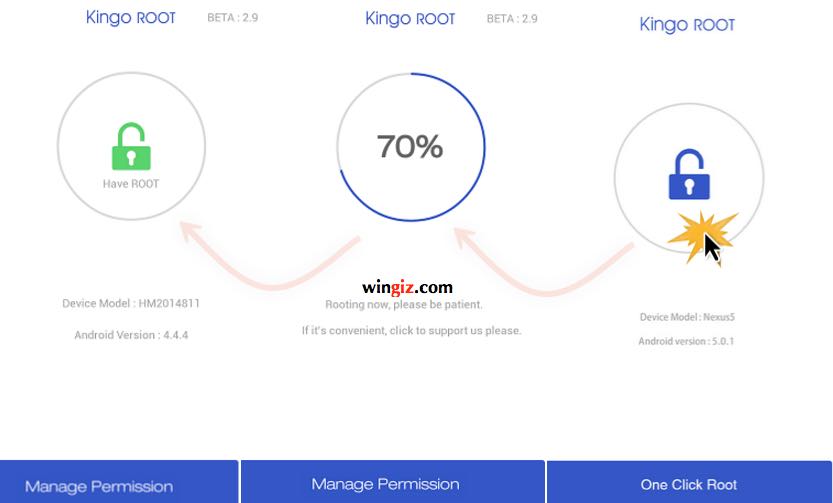
لكن اذا لم يستطيع التطبيق توفير صلاحيات الروت سوف تظهر الرسالة باللون الأحمر “failed” وفي هذا الحالة يفضل استخدام الكمبيوتر في عمل الروت وهو ما سوف نقوم بتوضيحه في الطريقة التالية .مع بعض الهواتف قد لاتعمل الطريقة السابقة بشكل صحيح ولايستطيع البرنامج عمل الروت للهاتف هنا تظهر أهمية الطريقة الثانية بإستخدام الكمبيوتر وهي الطريقة التي نوصي بها بحيث تستطيع الحصول علي روت بدون اي مشاكل .. إليكم كافة التفاصيل .
٢: عمل الروت عن طريق الكمبيوتر
كل ما تحتاج إليه:
١: جهاز الكمبيوتر
٢: وصلة usb
٣: تحميل وتنصيب برنامج KingoRoot علي الكمبيوتر من هذا الرابط (kingoapp.com)
بعد تنصيب وتشغيل كينج روت KingoRoot علي الكمبيوتر سوف يطلب في الشاشة الرئيسية توصيل الهاتف بالكمبيوتر .
ثم تظهر هذه الرسالة Enable USB debugging المطلوب هنا هو تفعيل وضع المطورين علي الهاتف ثم تفعيل وضع تصحيح الاخطاء وذلكمن خلال الإعدادات settings ثم بالنزول لأسفل ابحث عن About Phone عن الهاتف
ثم من خلال رقم الإنشاء Build Number إلمس هذا الرقم بشكل متتالي لمدة ٧ مرات سوف تلاحظ ظهور رسالة تفيد بتفعل usb debugging enabled مع ظهور اختيار جديد في قائمة الإعدادات Developers Options وضع المطورين.
بالدخول الي الاختيار الجديد الذي ظهر في الإعدادات “وضع المطورين ” ثم اضافة √ أما USB Debugging وضع تصحيح usb للمزيد حول هذه الخطوات راجع هذا الشرح بالصورة “تفعيل وضع تصحيح usb“.
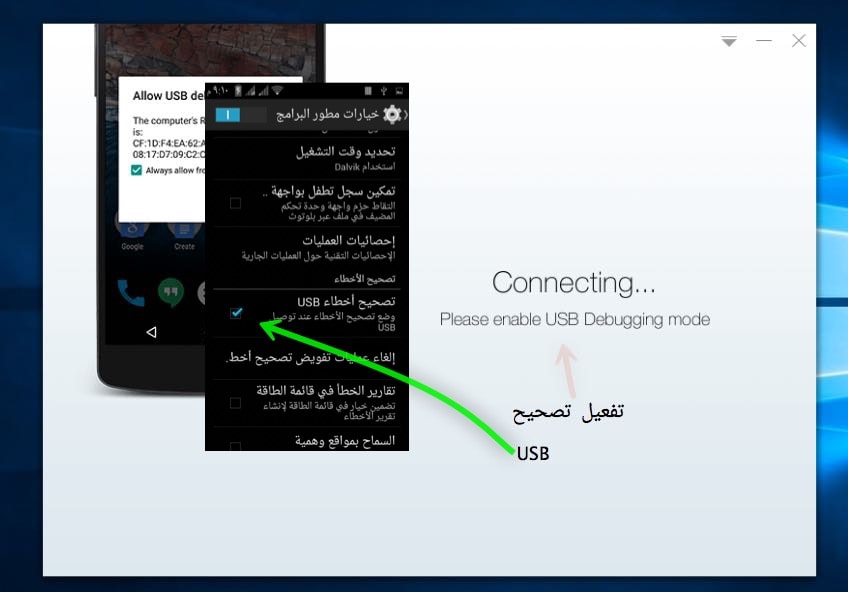
بعد القيام بالخطوات السابقة سوف تلاحظ ظهور رسالة علي الهاتف السماح بتصحيح USB ( إن البصمة الأساسية … ) يجب التحديد علي السماح دومًا لهذا الكمبيوتر ثم موافق للإستمرار .
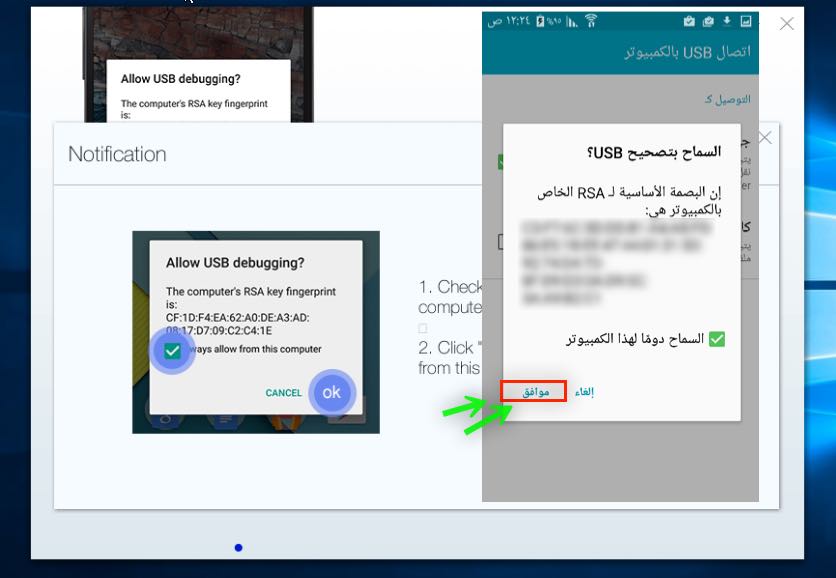
سوف يقوم كينج روت بعمل تحميل لبعض الملفات إنتظر إلي حين الانتهاء, بعد الإنتهاء من الخطوات السابقة سوف يظهر إسم الهاتف مع زر ROOT للبدء في عمل روت إضغط علي هذا الاختيار سوف تلاحظ ظهور كلمة متصل علي الهاتف Connected مع بدء عمل الروت للجهاز .
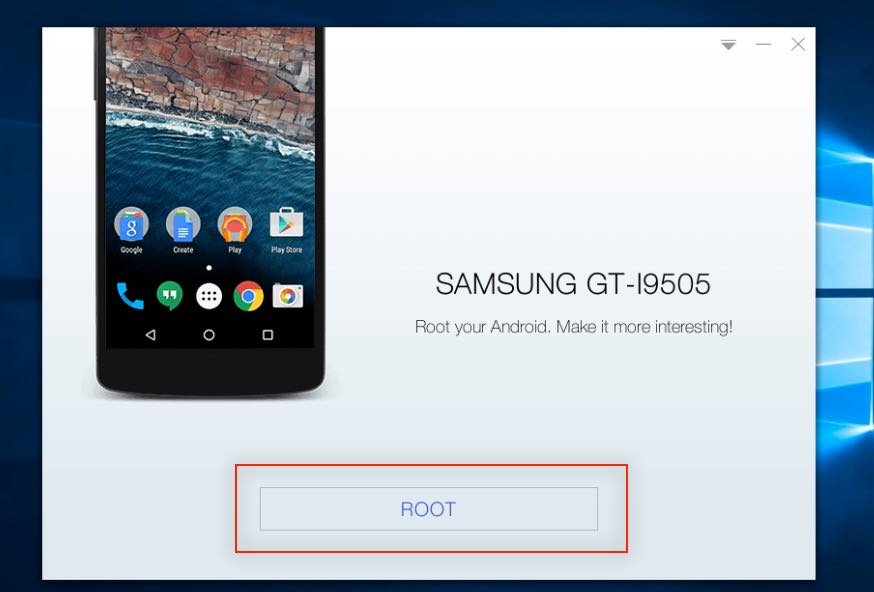
الأن كل ما عليك هو الإنتظار فقط للإنتهاء من الروت …
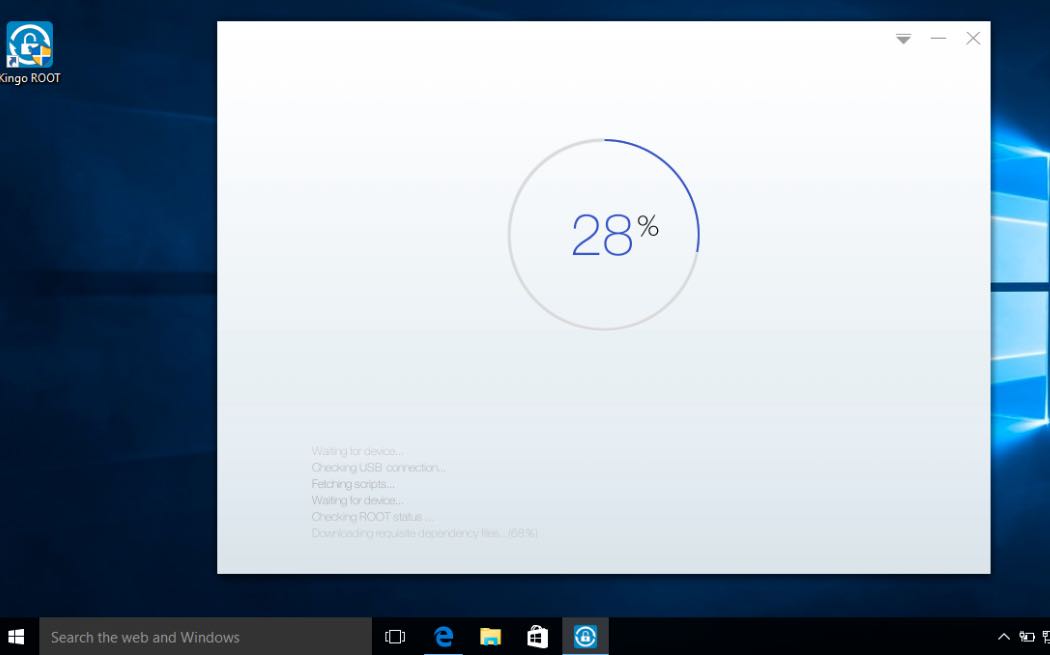
لاحظ تم عمل الروت بنجاح وتظهر رسالة التأكيد سواء علي الهاتف أو الكمبيوتر , تستطيع الان فصل الهاتف من الكمبيوتر بعد الحصول علي الروت .
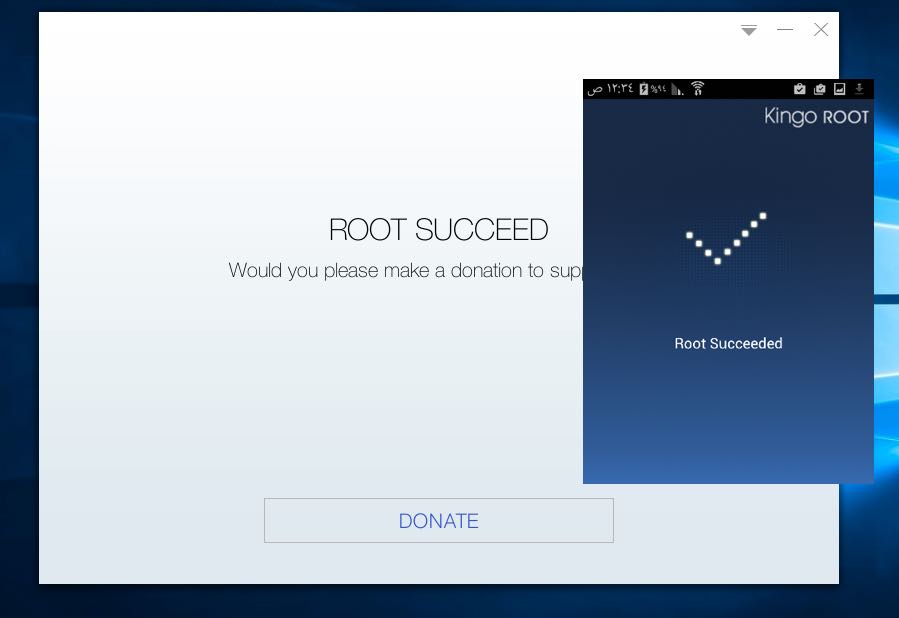
قد تحتاج هذه الطريقة إلي أكثر من خطوة لكن سهلة وتعمل علي جميع الأجهزة لذلك يفضل دائمًا عمل الروت بإستخدام هذا البرنامج KingoRoot حيث يتوافر بشكل مجاني كما يحصل علي تحديثات بشكل مستمر لدعم العديد من الأجهزة .
يمكنك الأن التأكد من عمل الروت بإستخدام أي من البرامج الموجودة علي متجر البرامج, تم شرح برنامج root checker وهو من البرامج المتخصصة في الكشف عن وجود الروت علي الجهاز الخطوات بالتفصيل والصور في هذا الرابط ( طريقة معرفة الجهاز فيه روت او لا) كما تستطيع في اي وقت أن تقوم حذف الروت كليا بإتباع نفس الخطوات السابقة لكن سوف يظهر بدل من كلمة ROOT إمكانية حذف الروت remove root اضغط عليها الي حين الحذف .تم تجربة الشرح السابقة علي أكثر من هاتف ويعمل بشكل جيد . اذا كان لديك اي استفسار شاركنا من خلال التعليقات .
